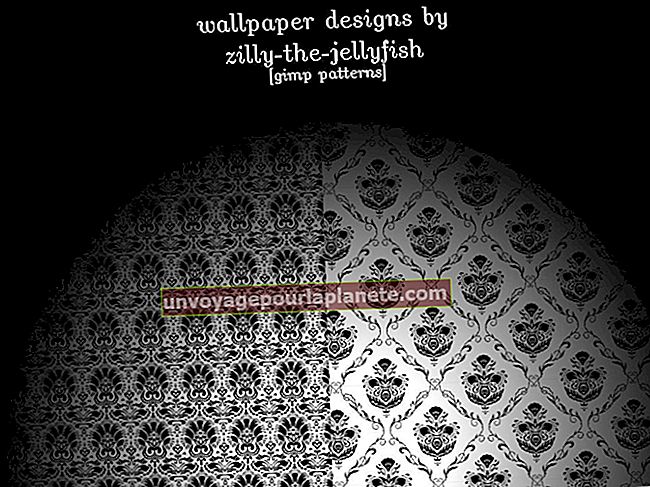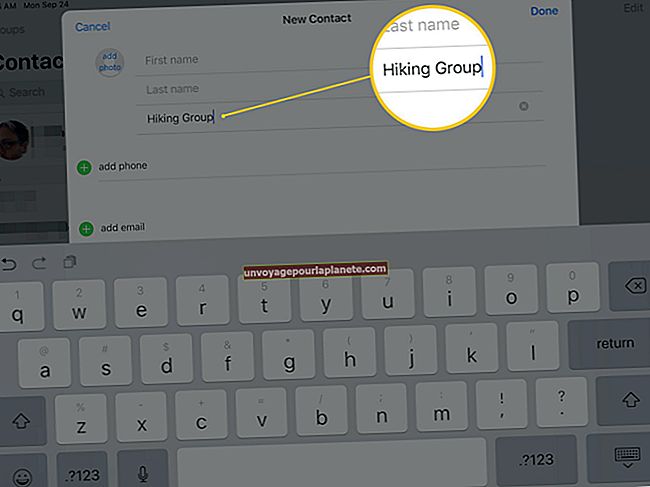Cách làm biến dạng văn bản trong Photoshop
Nếu bạn đang tìm kiếm một cách để kết hợp từ ngữ và nghệ thuật, Adobe Photoshop cung cấp các công cụ phù hợp để thêm hiệu ứng sáng tạo vào văn bản. Văn bản thông thường cho các chủ đề như tiêu đề cho blog của trang web, biểu trưng sản phẩm hoặc tiêu đề được sử dụng trong các tài liệu tiếp thị khác có thể được làm cho trông khác xa bình thường bằng cách áp dụng biến dạng văn bản. Bằng cách nhập các ký tự thông thường và áp dụng các thay đổi chỉ qua một vài cú nhấp chuột trong phần mềm, bạn sẽ tiết kiệm được thời gian và chi phí thuê ngoài cho các thiết kế tùy chỉnh. Và bằng cách sử dụng các công cụ này cho giao diện tùy chỉnh của riêng bạn, bạn cũng sẽ có thể áp dụng lại nó trong các thiết kế sau này trong tương lai.
1
Khởi động Photoshop, nhấp vào menu Tệp và chọn "Mới". Đặt các thông số cho tài liệu, dựa trên không gian mà văn bản sẽ chiếm trong phương tiện dự định của nó (chẳng hạn như rộng 4 inch x cao 4 inch cho tiêu đề blog). Nhập tên vào trường "Tên" hoặc để mặc định của Photoshop. Nhấp vào "OK" và Photoshop chuẩn bị canvas.
2
Mở bảng điều khiển Lớp nếu nó chưa mở bằng cách nhấp vào menu Cửa sổ, sau đó nhấp vào “Lớp”.
3
Nhấp vào biểu tượng "Lớp mới" ở cuối bảng điều khiển Lớp. Biểu tượng trông giống như một ghi chú dính ở góc uốn cong và thêm dòng Lớp 1 vào danh sách trong bảng điều khiển.
4
Nhấp vào biểu tượng "T" trên bảng Công cụ. Nếu bạn không thấy bảng điều khiển Công cụ, hãy nhấp vào menu Cửa sổ và chọn "Công cụ". Khi thanh công cụ Loại mở ra, hãy chọn phông chữ, kích thước văn bản và màu sắc để sử dụng cho văn bản bị méo. Nhấp vào canvas và nhập văn bản để làm biến dạng. Lưu ý rằng khi bạn nhập, văn bản sẽ xuất hiện ở định dạng bình thường, không bị bóp méo.
5
Nhấp chuột phải vào lớp văn bản mới trên danh sách, được ký hiệu bằng biểu tượng “T” và các từ bạn vừa nhập, và chọn “Lớp Rasterize”. Hộp có biểu tượng “T” chuyển thành bàn cờ màu xám và trắng.
6
Nhấp vào menu Chỉnh sửa và di con trỏ qua "Chuyển đổi". Chọn "Làm biến dạng" từ menu bay ra. Lưu ý rằng văn bản trên canvas được bao quanh bởi một đường viền với các hộp nhỏ màu trắng xung quanh nó.
7
Nhấp và kéo một trong các hộp ở góc ra khỏi văn bản, chẳng hạn như về một góc của vùng làm việc Photoshop. Kéo nó theo nhiều hướng khác nhau và ghi chú lại cách văn bản trở nên dài ra theo phong cách vui nhộn theo nhiều cách khác nhau, để đánh giá xem bạn có thể thích giao diện nào nhất cho sự biến dạng văn bản của mình.
8
Nhấp vào một góc khác, nhưng lần này kéo về phía giữa, để làm cho văn bản xuất hiện hơi nhỏ.
9
Kéo và kéo một trong các hộp ở giữa ở trên cùng hoặc dưới cùng để mở rộng văn bản.
10
Xoay quanh với những thay đổi khác nhau này trong ba bước vừa qua, cho đến khi bạn hài lòng với sự biến dạng văn bản. Nhấn phím “Enter” khi hài lòng với sự biến dạng, để thiết lập thay đổi và xóa các đường viền và hộp khỏi văn bản.
11
Nhấp vào menu Tệp và chọn “Lưu dưới dạng”. Lưu ý rằng Photoshop sẽ tự động có "PSD" hiển thị trong hộp "Định dạng", để lưu tệp dưới dạng PSD Photoshop độc quyền. Để lại tiện ích mở rộng này, vì nó cho phép bạn truy cập lại các lớp của thiết kế và thực hiện nhiều biến dạng hơn sau đó và nhấp vào nút "Lưu".
12
Nhấp vào menu Tệp và chọn "Lưu dưới dạng" một lần nữa. Chọn JPEG hoặc định dạng đồ họa ưa thích của bạn, sau đó nhấp vào "Lưu". Khi Photoshop nhắc bạn về việc loại bỏ các lớp, hãy nhấp vào "Có" hoặc "OK". Điều này làm cho văn bản không thể chỉnh sửa được, nhưng cho phép bất kỳ ai có trình xem ảnh mở đồ họa của bạn - thay vì chỉ Photoshop - và được đưa vào các trang web, tài liệu xử lý văn bản và các tài liệu khác.